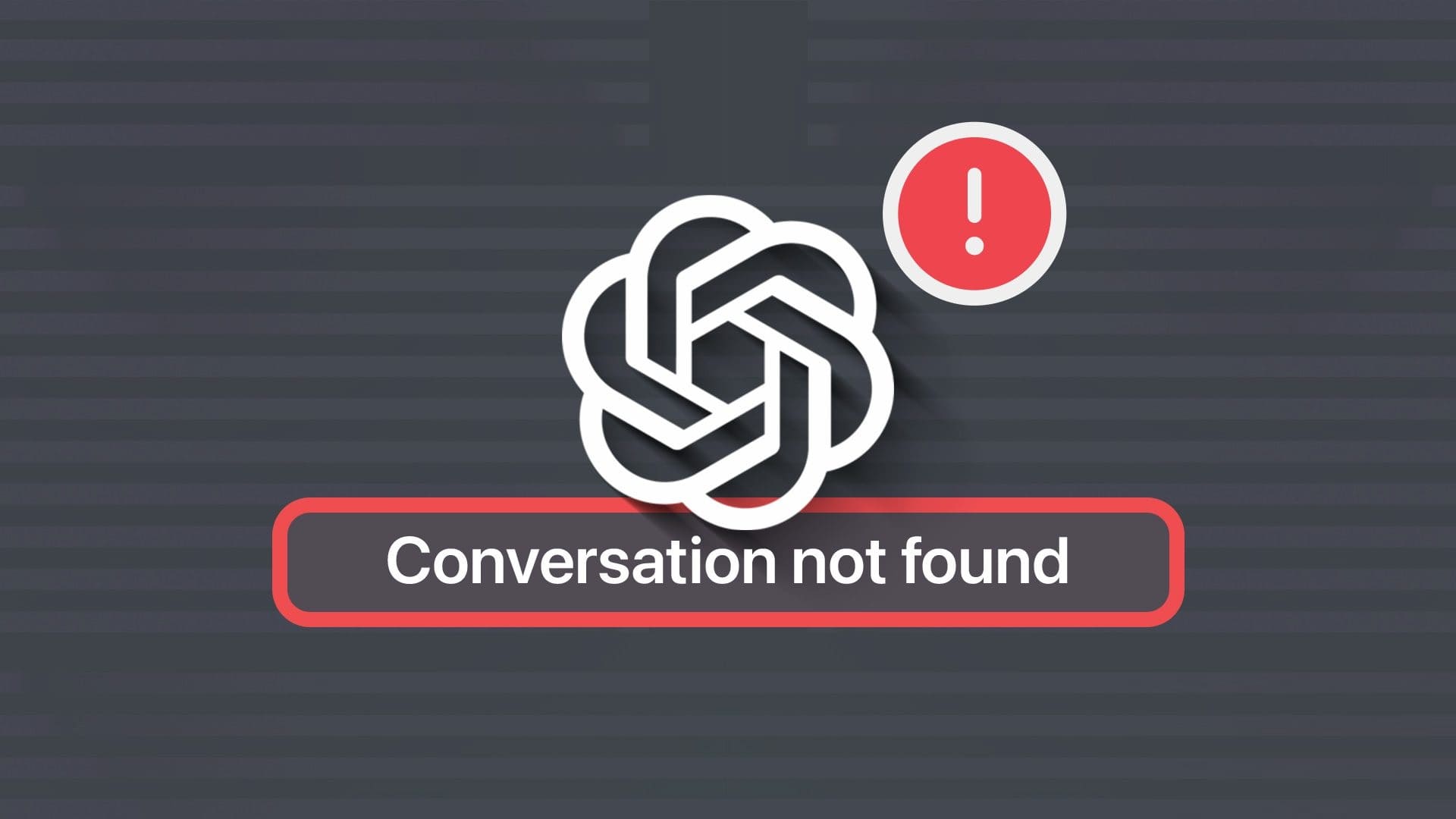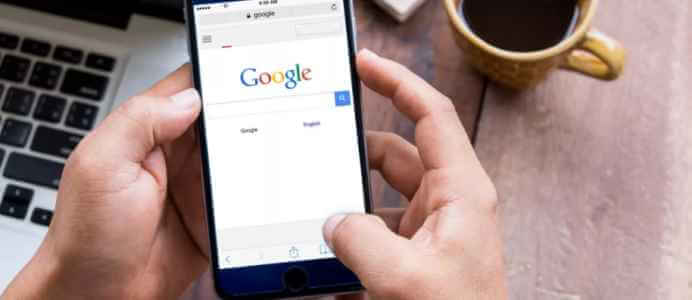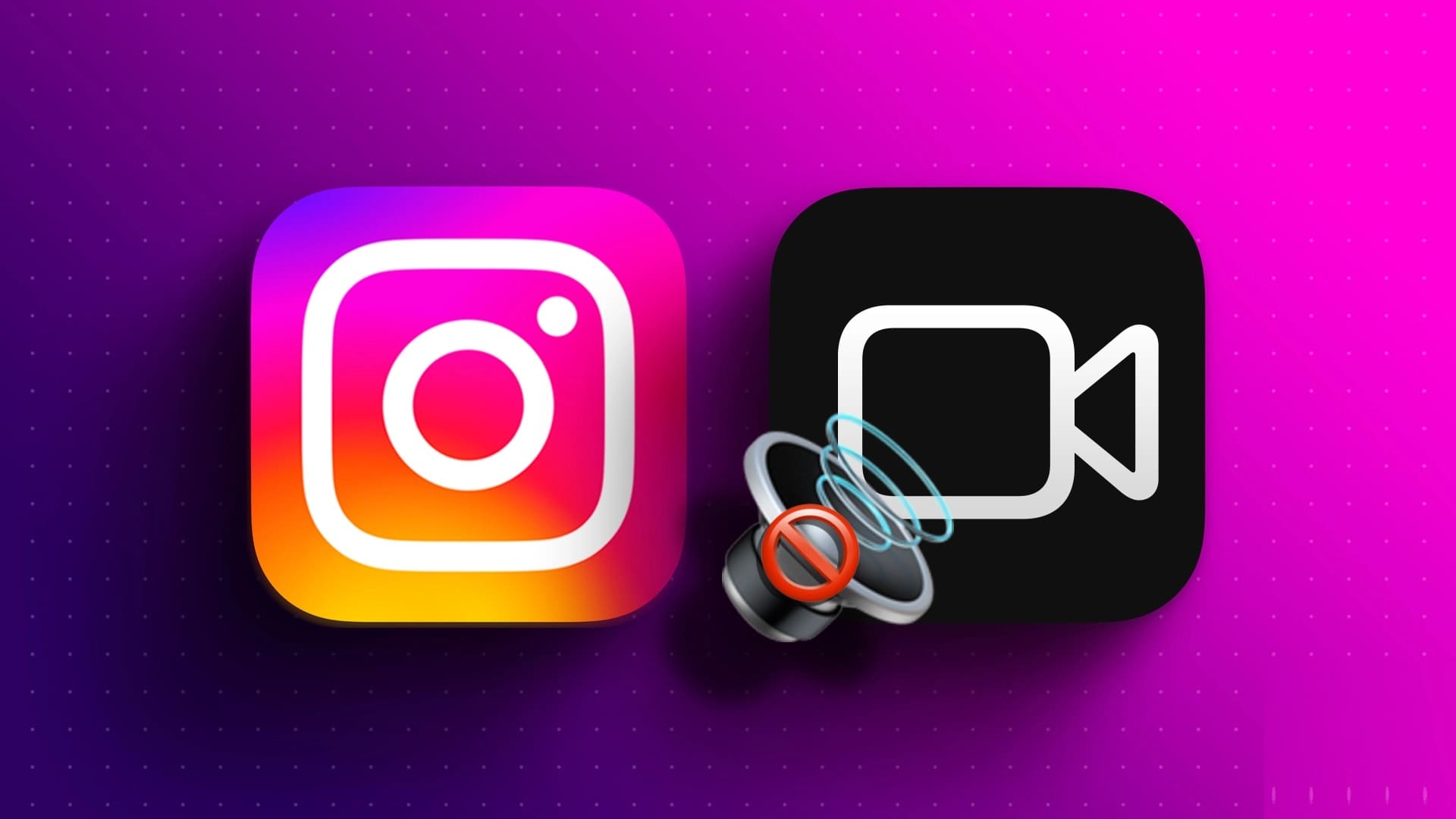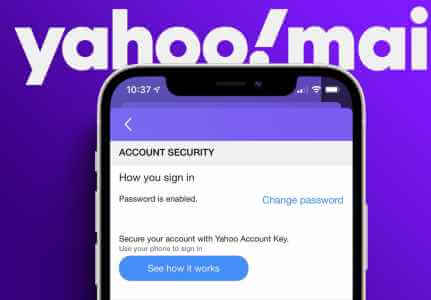Корпорація Valve запустила платформу пар , платформу для розповсюдження цифрових відеоігор, було засновано у вересні 2003 року. Це, безсумнівно, найкраща ігрова платформа для ПК, доступна сьогодні. пар Це найпопулярніший ігровий клієнт для Windows і має величезну базу шанувальників у всьому світі. Спочатку він був створений для забезпечення автоматизованих оновлень гри, але пізніше був розширений, щоб включити також ігри від інших видавців. Оскільки у вас немає прямого доступу, ви можете не знати, як відкрити консоль пар. Ви можете відкрити консоль пар кількома способами, як обговорюватиметься далі в цій статті.
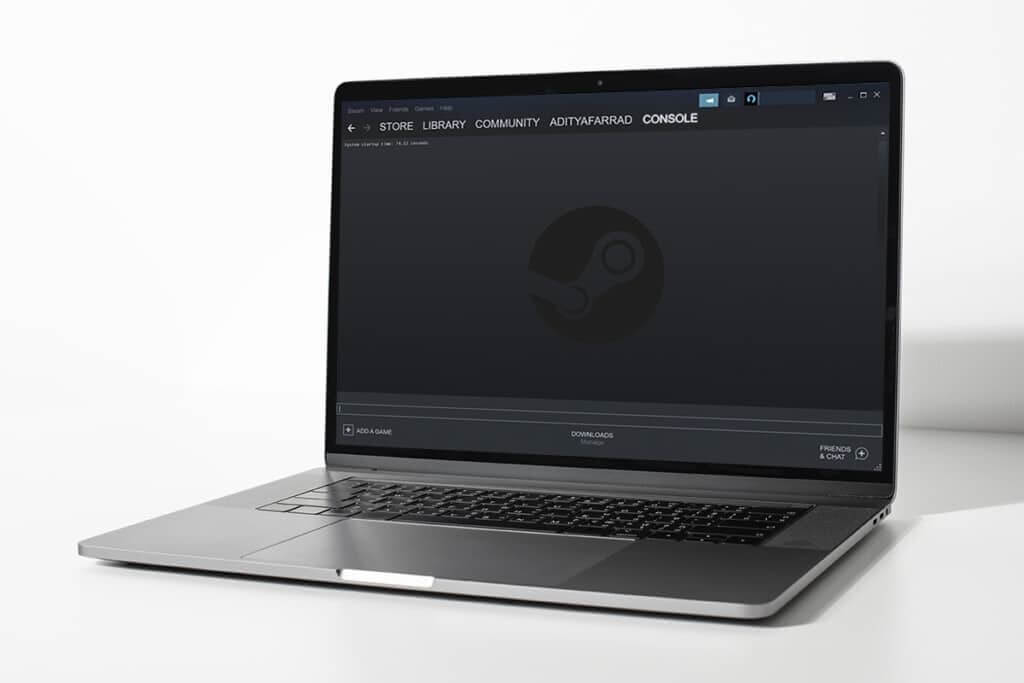
Як відкрити консоль Steam на ПК з Windows
Прогрес пар Причиною його постійного зростання та популярності серед користувачів стали такі функції:
- Ви можете просто зберігати весь свій вміст в одному місці.
- Ви можете об’єднатися з друзями та навіть приєднатися до груп з однодумцями.
- Він пропонує чудову сумісність і широкий каталог ігор.
- Steam доступний 28 мовами, що робить його дуже універсальним.
Крім того, ви можете використовувати консоль розробника в програмі Steam, щоб змінити поведінку в грі, поведінку консолі та багато іншого. Однак отримати доступ до нього нелегко, оскільки жодне меню чи комбінація клавіш не відкривають його безпосередньо. Отже, щоб дізнатися, як відкрити консоль Steam, продовжуйте читати.
Примітка: Обов’язково подайте заявку пар Уже встановлено та працює у вашій системі.
Спосіб XNUMX: Через діалогове вікно запуску
За допомогою команди open console ви можете відкрити консоль Steam через діалогове вікно «Виконати» таким чином:
1. Натисніть Клавіші Windows + R починати Запустити діалогове вікно.
2. Тип steam://open/console і натисніть OK Як показано нижче.
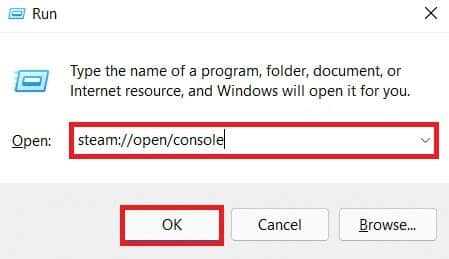
3. відкриється Додаток Steam вкладка Пристрій управління Як показано.
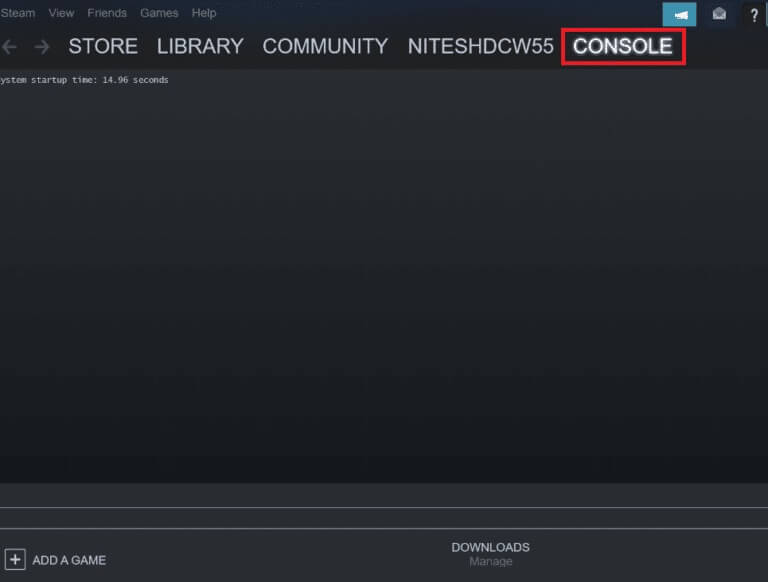
Спосіб 2. Змініть ярлик на робочому столі
Ви можете змінити ярлик Steam на робочому столі, щоб запускати Steam за допомогою консолі.
1. Виберіть Властивості З контекстного меню, клацнувши правою кнопкою миші Ярлик програми Steam Як показано нижче.
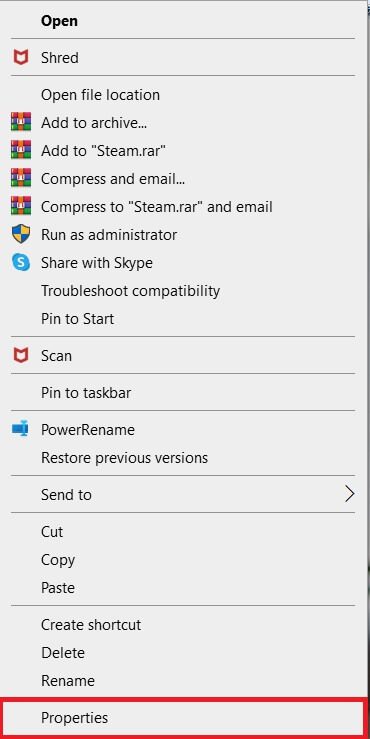
2. Перейдіть на вкладку Абревіатура.
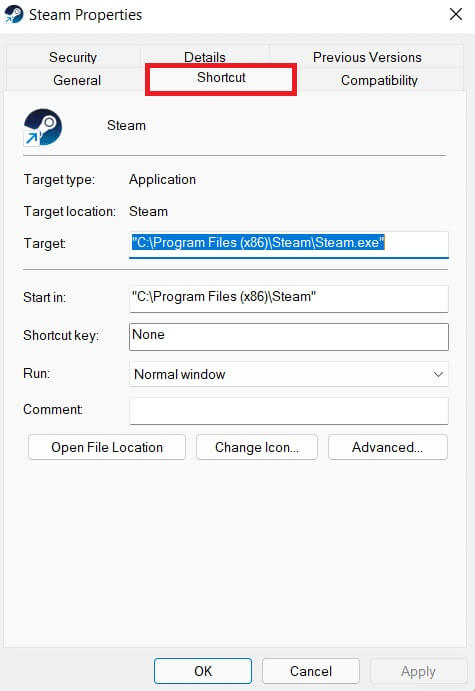
3. Натисніть на цільове поле. У кінці адреси поточної доріжки додайте пробіл і введіть Пристрій управління Як показано нижче.
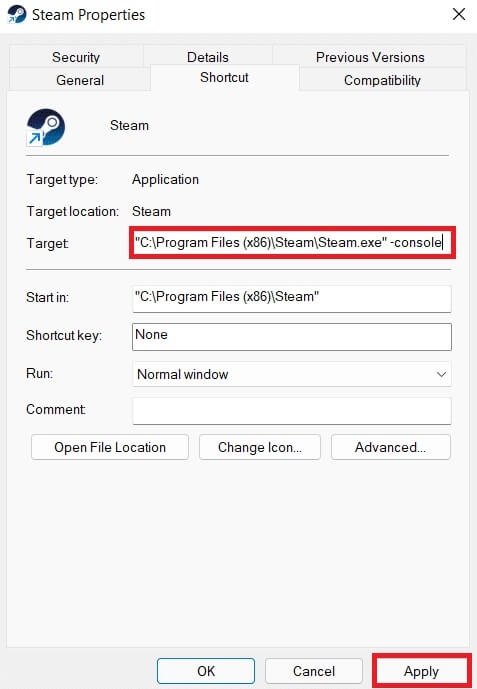
4. Натисніть Застосування.
5. Нарешті, натисніть "відстеження" дати дозвіл Змінити налаштування ярликів.
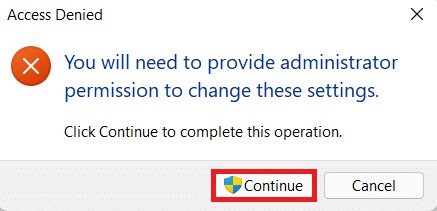
Тут цей змінений ярлик відкриє вкладку консолі Steam разом з іншими наявними вкладками.
Спосіб XNUMX: через Провідник файлів
Якщо програма зараз запущена, Провідник файлів також може запустити консоль Steam таким чином:
1. Відкрити Нове вікно у Провіднику файлів натисканням Клавіша Windows + E.
2. Тип steam://open/console в адресному рядку та натисніть Введіть ключ з клавіатурою.
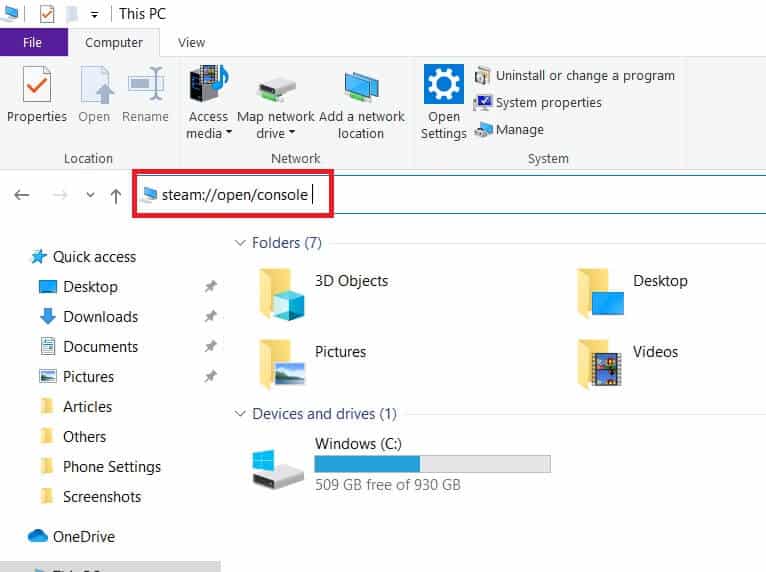
3. З'явиться вікно Додаток Steam З відкритою вкладкою Консоль на екрані.
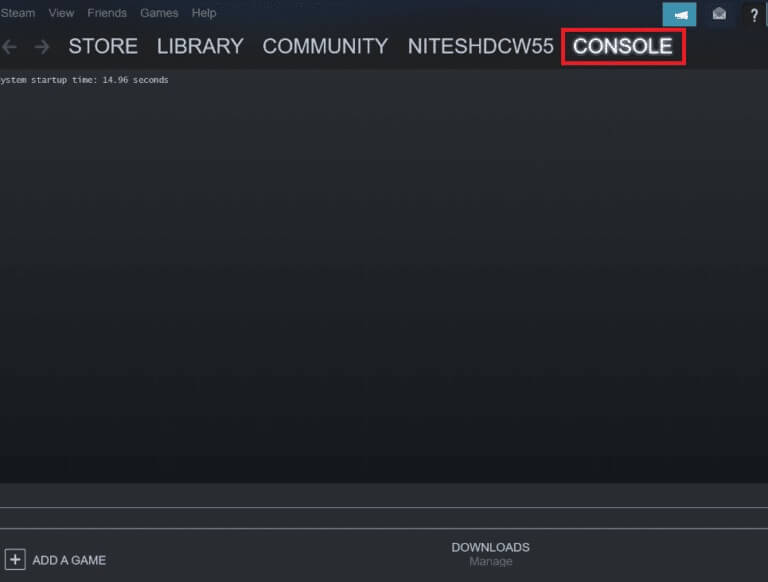
Порада: відкрийте консоль Steam у веб-браузері
Крім того, ви можете відкрити вкладку консолі Steam у веб-браузері, як показано нижче:
1. Увімкніть Ваш улюблений веб-браузер і відкрити Нова вкладка.
2. Натисніть Enter після написання steam://open/console في Рядок URL.
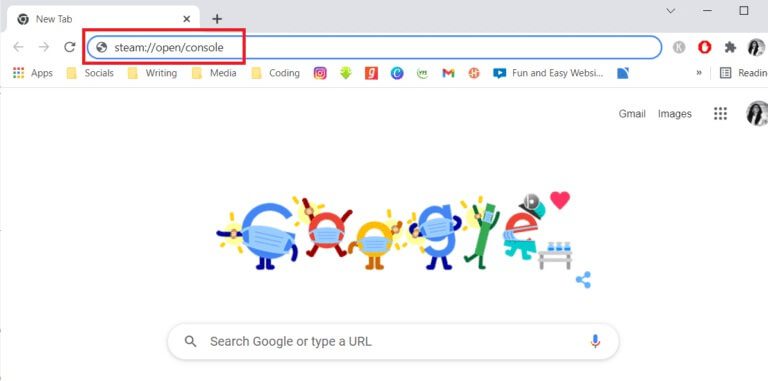
3. Натисніть кнопку Відкрийте Steam Client Bootstrapper Коли просять це зробити.
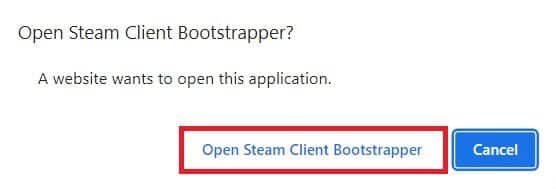
Коли у вашій системі запущено Steam, з’явиться вкладка консолі.
Часті запитання (FAQ)
Питання 1. Як оновити налаштування в магазині Steam?
відповідь: Йти до Steam > Налаштування > Переглянути деталі облікового запису > Налаштування. Або перейдіть до Додаток Steam і натисніть Ім'я вашого облікового запису у верхньому правому куті, а потім торкніться Налаштування магазину. Внесіть необхідні зміни.
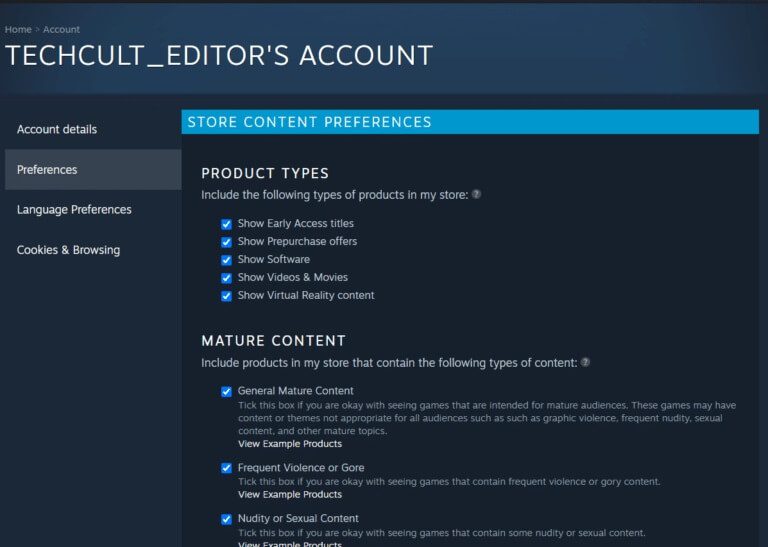
Q2. Як я можу переглянути всі мої ігри Steam?
відповідь: якщо ви виберете ВСЕ варіант Тоді ви повинні отримати список усіх ігор, якими ви володієте в Steam, на правій панелі. Після цього ви можете Повторне завантаження Жоден із них і перевстановіть його. Якщо ні, у верхньому лівому куті екрана є інструмент пошуку Сторінка БІБЛІОТЕКА. Вас буде направлено до спадного списку, де ви можете Дайте визначення іграм Які ви хочете відобразити, а які буде виключено.
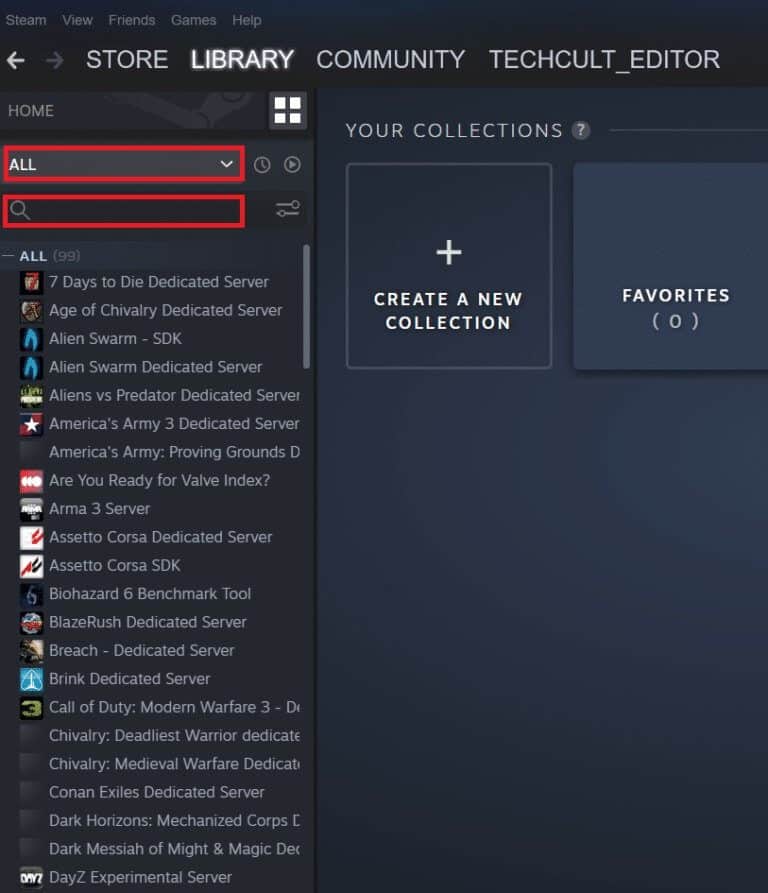
Сподіваємося, що ця інформація була корисною і ви змогли зрозуміти, як відкрити консоль Steam. Якщо у вас є пропозиції чи відгуки щодо цієї статті, зв’яжіться з нами в розділі коментарів нижче.